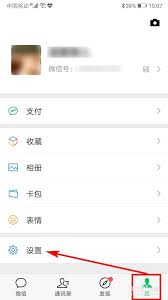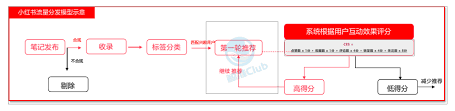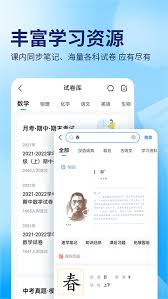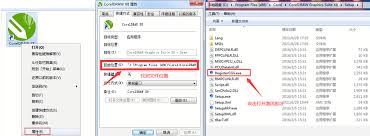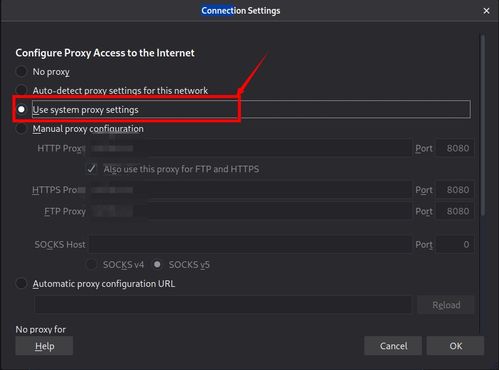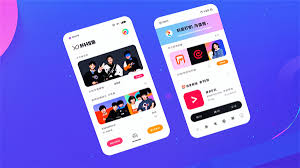mac电脑如何关闭双指旋转功能
2024-11-11 11:34:09网友
在使用mac电脑时,触控板的多指手势功能为我们带来了许多便利,但有时候这些手势也会带来一些不必要的麻烦。尤其是双指旋转手势,虽然在一些应用场景下非常有用,但在其他情况下,如浏览网页或编辑文档时,可能会意外触发,导致视图旋转,影响使用体验。本文将介绍如何在mac电脑上关闭双指旋转手势。
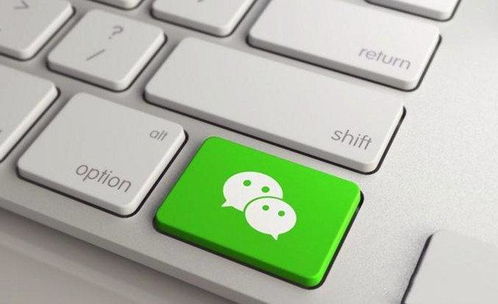
方法一:通过系统设置关闭双指旋转手势
1. 单击apple徽标:首先,在屏幕的左上角找到并点击apple徽标()。
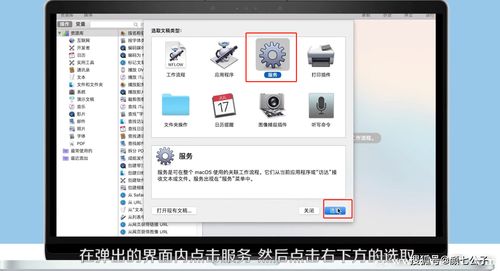
2. 访问系统设置:在弹出的菜单中,选择“系统偏好设置”。
3. 进入触控板设置:在系统偏好设置窗口中,找到并点击“触控板”选项。
4. 选择滚动和缩放选项卡:在触控板设置窗口中,点击上方的“滚动和缩放”选项卡。
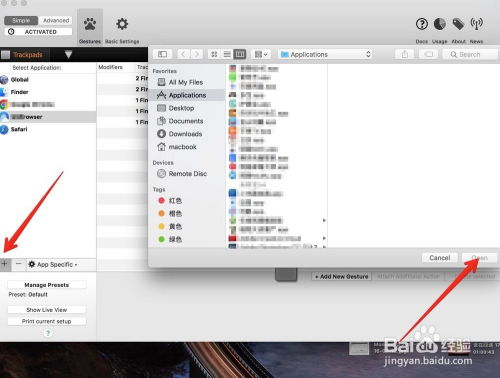
5. 取消勾选旋转选项:在滚动和缩放选项卡中,找到“旋转”选项,并取消其勾选状态。
完成以上步骤后,双指旋转手势将被禁用,不再影响您的正常使用。
方法二:通过特定应用设置关闭双指旋转手势
有些应用(如adobe photoshop)可能提供了自己的手势设置选项,允许用户在该应用内单独禁用双指旋转手势。
1. 打开应用:首先,打开您想要禁用双指旋转手势的应用。
2. 查找应用设置:在应用内,查找并打开设置或偏好设置选项。
3. 禁用旋转手势:在设置或偏好设置窗口中,找到与触控板手势相关的选项,并取消勾选“旋转”或类似的手势。
请注意,不同应用的具体设置路径和选项可能有所不同,因此您需要根据应用的实际情况进行操作。
关于恢复双指旋转手势的提示
如果您在禁用双指旋转手势后,发现该功能在某些情况下仍然非常有用,可以按照上述步骤重新启用该功能。只需在相应的设置窗口中勾选“旋转”选项即可。
此外,如果您在使用mac电脑时遇到了其他问题或困惑,建议查阅mac的官方用户手册或在线支持文档,以获取更详细的帮助和指导。
通过以上方法,您可以轻松地在mac电脑上关闭双指旋转手势,避免在使用过程中的意外触发,提升使用体验。
文章推荐 MORE +